如何修复未打开的文件无法打开错误?
未转变的玩家遇到“无法打开文件。您的 Internet 安全设置已阻止打开一个或多个文件。”我们将尝试解决本文中的错误。

在运行游戏后遇到错误“无法打开文件。您的互联网安全设置阻止了一个或多个文件被打开。”,未启用的玩家被限制访问游戏。如果您遇到此类问题,可以按照以下建议找到解决方案。
什么是未打开的文件无法打开错误?
遇到此错误是因为 Windows 安全性阻止了某些游戏文件,从而限制了您对游戏的访问。当然,会遇到这样的错误不仅仅是因为这个问题,还有游戏中托管的BattlEye软件不能正常工作。
如何修复未打开的文件无法打开错误?
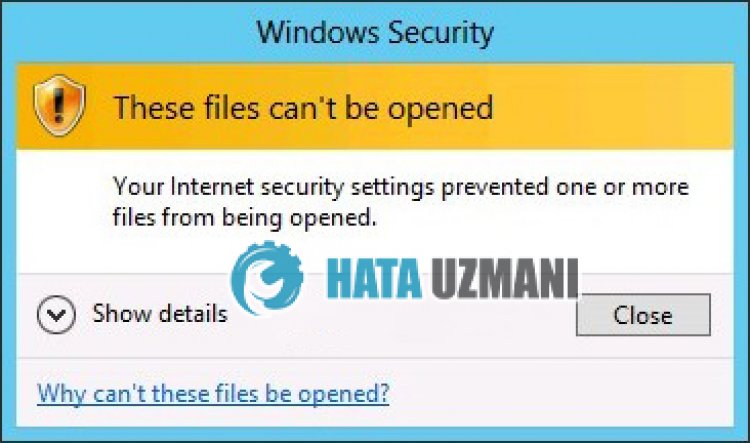
我们将尝试通过为您提供一些修复此错误的建议来解决问题。
1-) 验证文件完整性
我们将验证游戏文件的完整性,扫描并下载任何丢失或不正确的文件。为此;
- 打开 Steam 程序。
- 打开库菜单。
- 右键点击左侧的Unturned游戏并打开属性标签。
- 打开打开屏幕左侧的本地文件菜单。
- 点击“我们遇到的本地文件”菜单中的验证游戏文件完整性按钮。
在此过程之后,将通过扫描损坏的游戏文件来执行下载。该过程完成后,再次尝试打开游戏。
2-) 关闭防病毒程序
禁用您使用的任何防病毒程序,或将其从您的计算机中完全删除。如果您使用的是 Windows Defender,请将其禁用。为此;
- 在开始搜索屏幕中输入“病毒和威胁防护”并将其打开。
- 然后点击“管理设置”。
- 将实时保护设为“关闭”。
在此之后,让我们关闭其他勒索软件保护。
- 打开开始搜索屏幕。
- 输入 Windows 安全设置,打开搜索屏幕。
- 点击打开屏幕上的病毒和威胁防护选项。
- 点击菜单中的勒索软件防护选项。
- 在打开的屏幕上关闭受控文件夹访问。
执行此操作后,我们需要添加 Unturned 游戏文件作为例外。
- 在开始搜索屏幕中输入“病毒和威胁防护”并将其打开。
- 病毒和威胁防护设置下,选择管理设置,然后在排除项下排除选择添加或删除。
- 选择添加排除项,然后选择保存到磁盘中的Unturned游戏文件夹。
在此过程之后,在任务管理器的帮助下完全关闭 Unturned 游戏并尝试再次运行 Unturned 游戏。如果问题仍然存在,让我们继续我们的下一个建议。
3-) 关闭数据执行保护 (DEP)
为了保护内存中的数据免受恶意软件的侵害,我们可以使用 DEP 插件禁用异常保护。
- 在开始搜索屏幕中,输入“调整 Windows 的外观和性能”并打开它。
- 在菜单中开启“数据执行保护”。
- 在打开的屏幕上选择“为除我选择的程序和服务之外的所有 Windows 程序和服务启用 DEP”。
- 点击下方的“添加”按钮选择 Unturned 游戏,然后点击“应用”按钮。
4-) 检查 BattlEye 服务
验证您电脑上安装有游戏的 BattlEye 服务是否开启。
- 在开始搜索屏幕中,输入“Services”并打开它。
- 在打开的服务屏幕上双击“BEService”服务。
- 在打开的屏幕上将“启动类型”选项设置为“自动”。
- 如果服务状态为“Stopped”,请点击下方的“Start”按钮,然后按“Apply”按钮。李>
操作成功后,运行Unturned游戏,看看问题是否依旧。
5-) 编辑注册表
- 在开始搜索屏幕中输入“regedit”并将其打开。
- 在打开的注册表搜索中,粘贴路径“Computer\HKEY_LOCAL_MACHINE\SYSTEM\CurrentControlSet\Control\Session Manager\Memory Management\PrefetchParameters”,然后按回车键或跟随路径。</li >
- 在打开的屏幕上双击“EnablePrefetcher”注册表,将数值数据改为“0”,然后按“OK >”按钮。</li >
执行此操作后,运行游戏并检查问题是否仍然存在。
6-) 重新安装 BattlEye 服务
我们可以通过从我们的计算机中完全删除 BattlEye 服务并在我们的计算机上重新安装来解决问题。
- 到达未转换的文件位置。
- 访问文件夹中的“BattlEye”文件夹。
- 通过运行文件夹中的“Uninstall_BattlEye.bat”文件执行删除过程。
完成此过程后,返回“验证文件完整性”建议并修复游戏并安装 BattlEye 服务。处理成功后,您可以运行游戏并检查问题是否仍然存在。
7-) 勾选允许不安全文件选项
- 在开始搜索屏幕中输入“Run”并打开它。
- 在打开的屏幕上键入“inetcpl.cpl”,然后按 Enter。
- 点击 Internet 属性菜单中的“安全”标签,然后点击“自定义级别”选项。
- 在打开的窗口中找到“不要启动应用程序和不安全的文件”选项并将其设置更改为“询问”。
完成此过程后,您可以重新启动计算机并检查问题是否仍然存在。








![如何修复 YouTube 服务器 [400] 错误?](https://www.hatauzmani.com/uploads/images/202403/image_380x226_65f1745c66570.jpg)


















